僕の場合、米国株は住信SBI証券で購入しています。取扱い銘柄数が多いのと、ときどきNISA口座で購入するからです。
米国株は配当金狙いで購入しているものがほとんどなので、確定申告で外国税額控除をする必要があります。別にしなくても良いのですが、多めに徴収されているぶんの税金が戻ってこなくなってしまうので、ちょっともったいないです。
今回は、確定申告で外国税額控除の申請方法と、住信SBI証券での必要な書類の集め方をまとめてみました。参考になれば幸いです。なお、外国税額控除自体については本記事では解説しませんので、気になる方は調べてみてください。
外国税額控除に必要な資料一覧
「外国株式等配当金等のご案内(兼)支払通知書」
電子交付申請をしていれば、住信SBI証券のサイトからダウンロードできます。
確定申告書
国税庁のサイトで作成できます。最後は印刷することになるので、自宅にプリンタがない方はPDFファイルで保存しておいてください。コンビニのネットプリントでプリントできます。
源泉徴収票
確定申告書の提出時に添付します。勤務先からもらえるはずです。原本は提出してしまうので、念の為コピーしておく良いと思います。
ふるさと納税の寄付金受領証明書
本記事で行う確定申告書は外国税額控除が主目的とはいえ、寄附金控除のために必要な書類です。ワンストップ特例制度申請をしていても、確定申告を行う場合は寄附金控除の入力で必要となる書類・なので注意してください。
マイナンバーがわかるもの(通知カードなど)
→確定申告書の作成時に入力する箇所があります。すぐにわからない場合は、税務署への提出時に記入すれば良いので、後でもかまいません。
「外国株式等配当金等のご案内(兼)支払通知書」のダウンロード方法
住信SBI証券にログイン→口座管理→電子交付書面→閲覧→電子ポストタブを選択
絞り込み条件を以下に設定します。
受信年月:2018年1月〜2018年12月
状態:すべて
種類:その他
件名:「支払通知書」
「絞り込み」をクリックすると、2018年中に交付された支払い通知書が一覧表示されます。ちょっと面倒ですが、これらを全てダウンロードしてください。表示→ダウンロードです。

確定申告の前準備
さて、実際に確定申告を行う前準備として、支払通知書に記載されている A)「配当金等金額(円)」の合計と、B)「外国源泉徴収税額」の合計を算出します。住信SBI証券の解説によると外貨計算ぶんも記入とありますが、実際に外国税額控除申請書類を作成するときは上記のA)とB)だけで大丈夫です(心配な方は、最寄りの税務署で確認してみてください)
なお、NISA口座扱いで購入した株式の配当に関しては、外国税額控除の計算に含められないので注意してください。
米国株式の配当金は、外国税額控除の適用を受けられますか?|よくあるご...
NISA口座で買付した米国株式の配当金は、外国税は課税されますが国内の所得税・住民税は非課税になります。
外国税のみ課税されることから二重課税に該当しないため、外国税額控除の適用を受けることができません。
外国税額控除の詳細については、お客さまの住所地を管轄する所轄税務署、または税理士等へお問い合せください。
僕の場合はこうなりますね。計算のためにスプレッドシートに落としただけのものです。
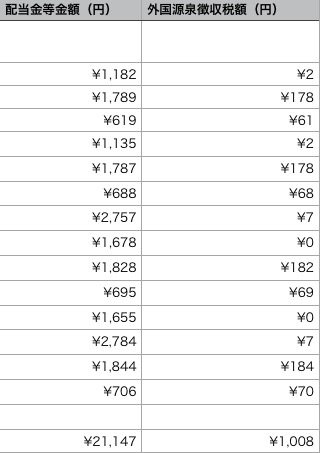
国税庁のHPで確定申告書を作成する
外国税額控除に必要なネタを集め終わったら、いよいよ確定申告書を作成します。まずは国税庁の確定申告書作成ページを開きましょう。
作成開始→印刷して書面提出する→利用規約に同意して次へ。
※e-taxはいろいろ面倒そうなので、今回は書面作成して提出、という方法にします。
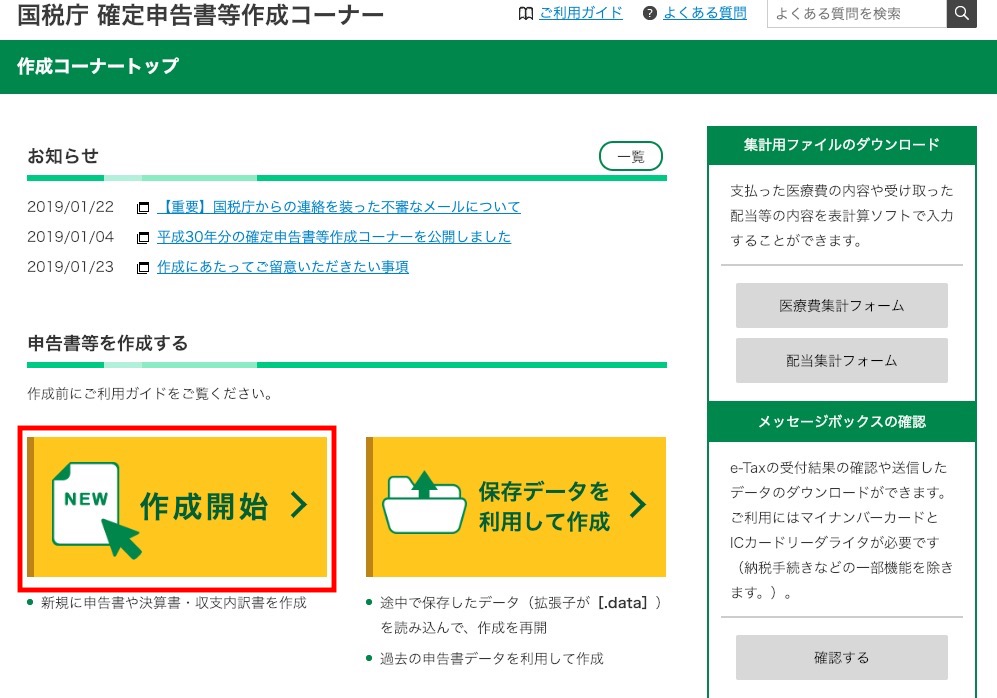
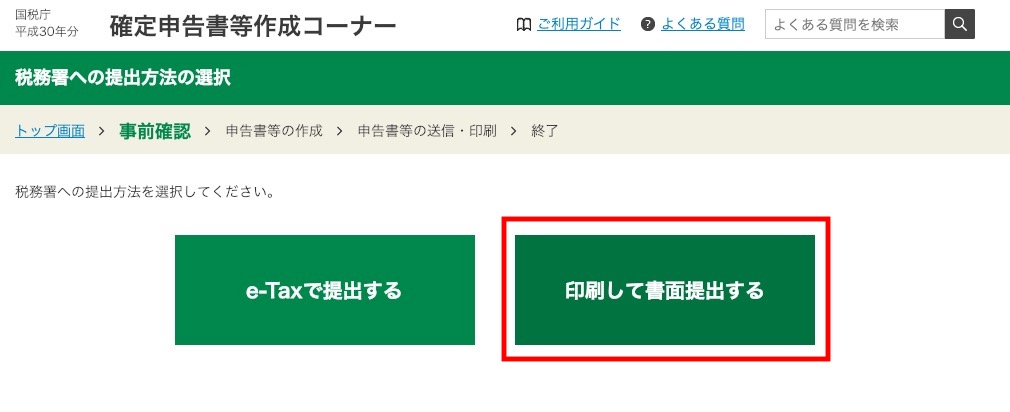
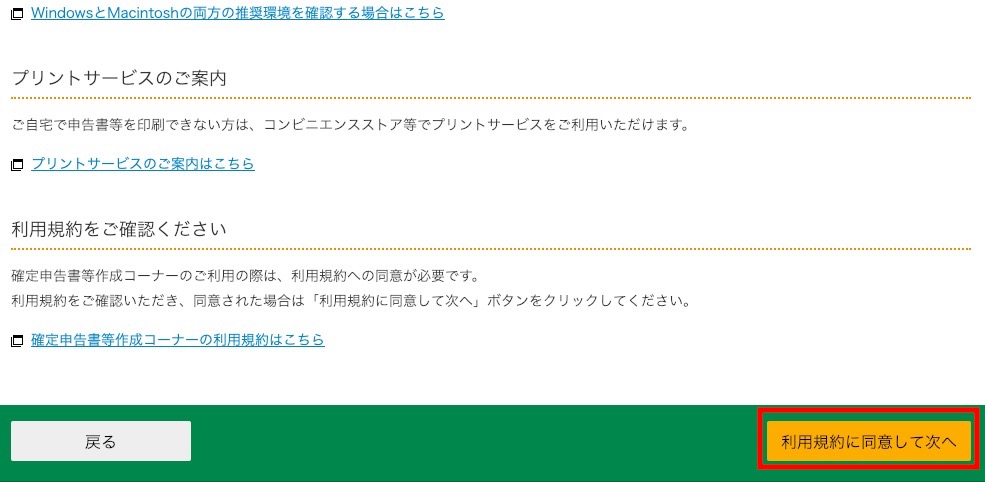
平成30年分の申告書等の作成→所得税を選択します。
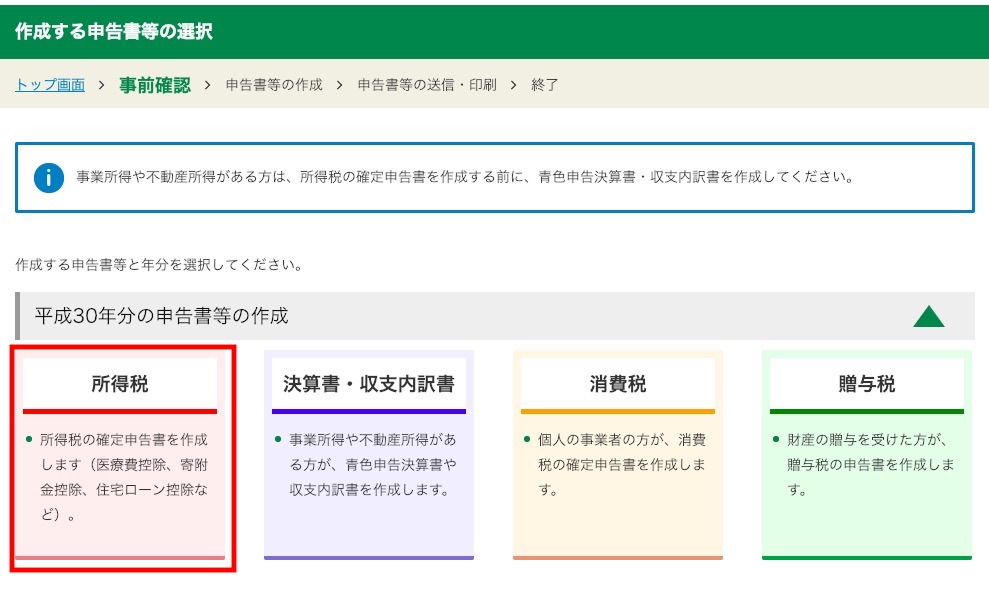
中央にある、「左記以外の所得のある方(全ての所得対応)」を選択します。ちなみに、2018年の収入が給与および年金のみで確定申告する場合は、「給与・年金のみの方」を選択すると、いくつか不要な手順を省いて確定申告書が作成できます。
ただし今回は、米国株での配当金を受け取っている(=給与・年金以外の収入がある)ことを想定していますので、「全ての所得対応」を選択するというわけです。
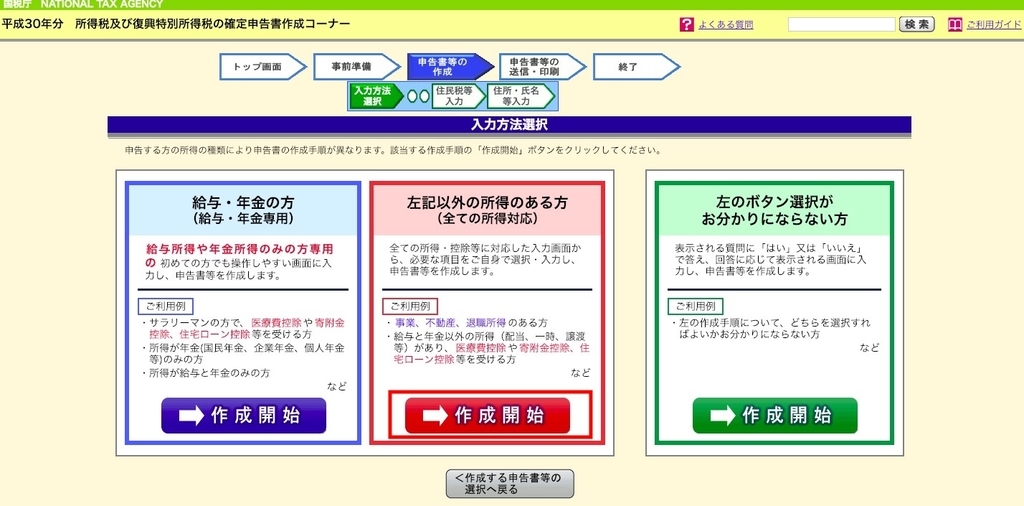
僕は普通の会社員なので、必要な箇所にだけチェックをつけて、次へ。「申告書の様式をイメージした入力画面で申告書を作成する」にチェックを入れると、少しだけ実物の書類に近い入力画面となりますが、これは好みなのでどっちでも良いです。今回はせっかくなのでチェックを入れて進めます。
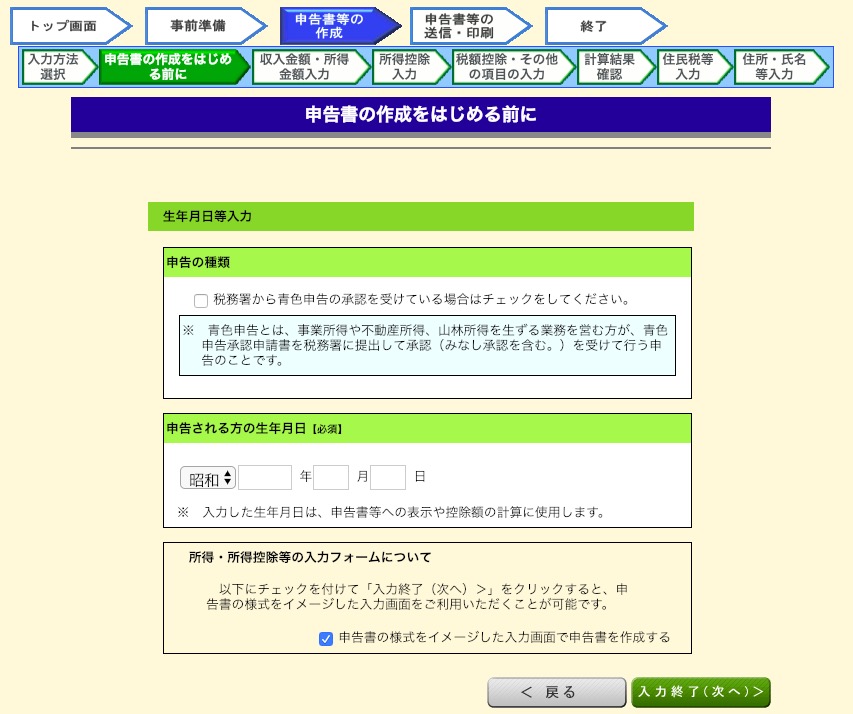
次は所得金額の入力です。ここはちょっと面倒なので、細かく解説していきます。まずは給与の金額の入力です。手元に源泉徴収票を用意してください。
「①全ての申告に対応(②以外の方)」タブを選択して、中央あたりの「給与」をクリックします。あとは画面の説明に従って数字を入力していってください。
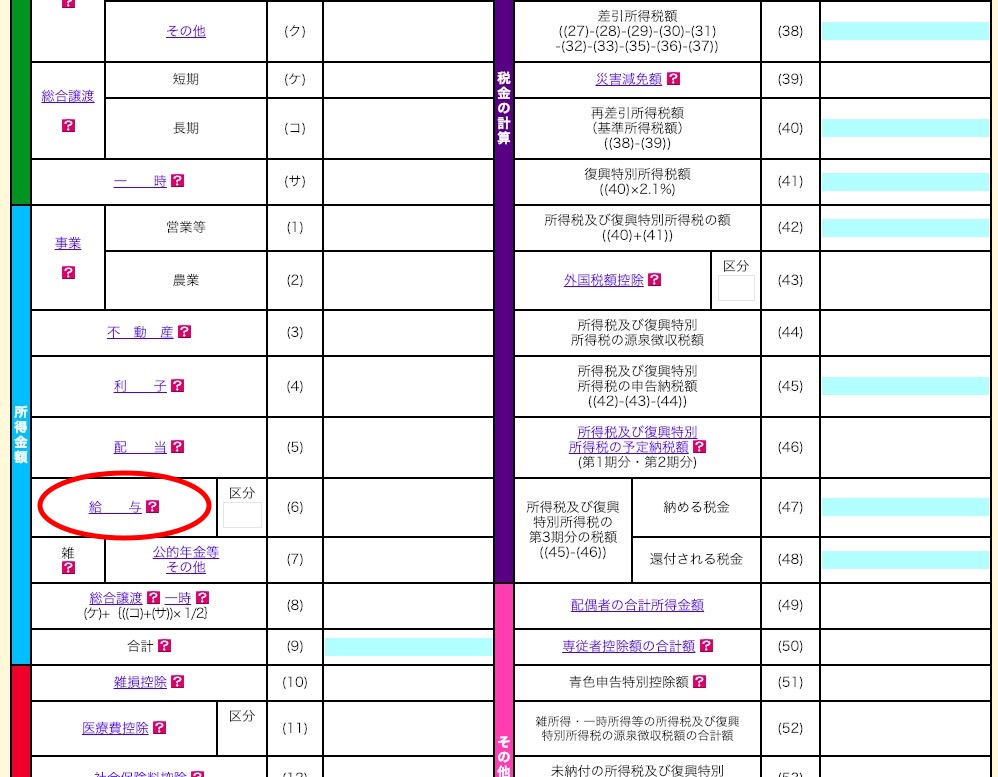
給与所得の入力が終わったら、次は寄附金控除を入力します。手元に寄附金受領証明書を用意してください。
画面の説明に従って、寄付年月日や種類、金額を入力していきます。なお、寄附金受領証明書には、証明書自体が発行された年月日と、寄附金額が収納された年月の2つが記載されていると思いますので、間違えないように注意してください。
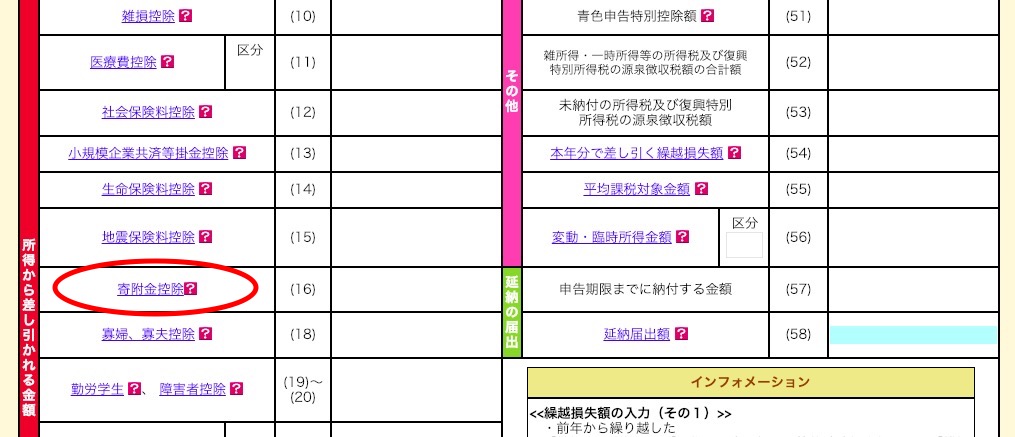
(余談ですが、確定申告を行う場合、ふるさと納税で寄付した金額-2000円が所得税の還付と住民税の控除として還元されます。)
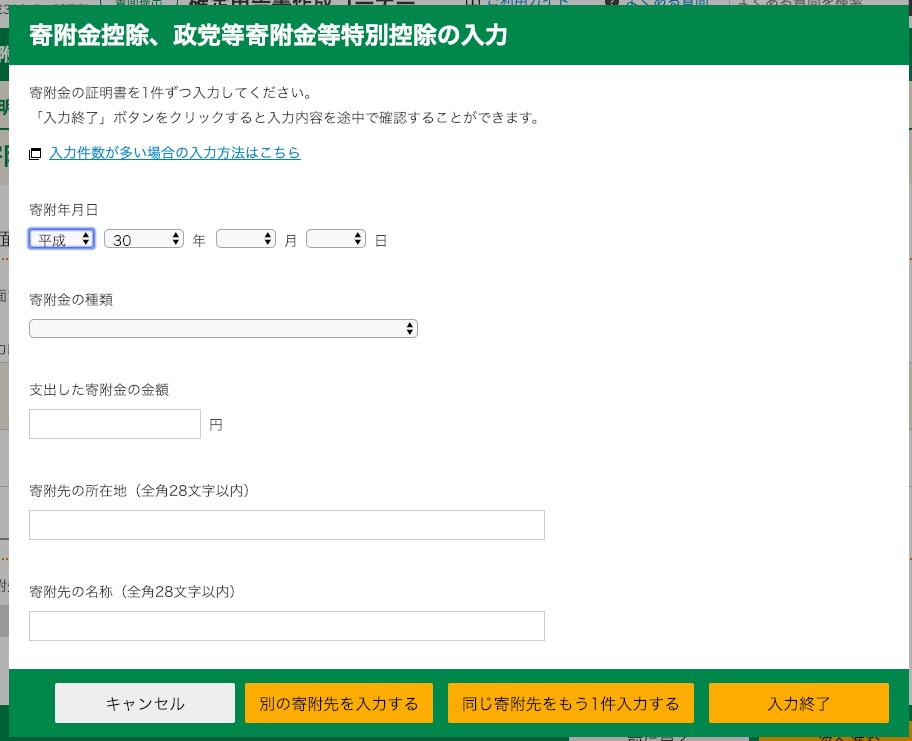
次はいよいよ外国税額控除の入力です。「外国税額控除」を選択して、「外国税額控除額の計算がお済みでない方」を選択します。ちょっと入力項目名と入力欄が見辛いですが、入力内容はこんな感じです。

調整国外所得がまた分かりにくいですが、ここに米国からの配当金総額を記入します。
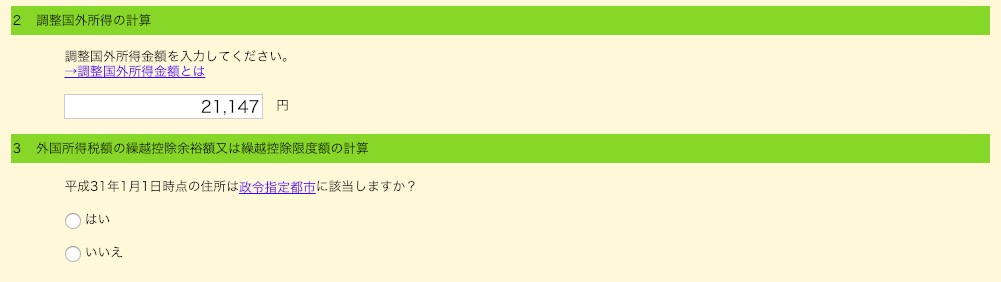
入力が終了して「所得・所得控除等入力」画面に戻ってくると、外国税額控除金額欄に自動計算結果が入力されています。
ここまでの入力が終わって、他に入力するものがなければ、画面下部の「入力終了(次へ)」ボタンを押下します。
続いて住民税等の入力画面となりますが、ここからは特に分かりにくい事項などもないので、申告書の送信・印刷まで省略します。
印刷する帳票は全てにチェックが入ったままとします。「帳票表示・印刷」ボタンを押します。
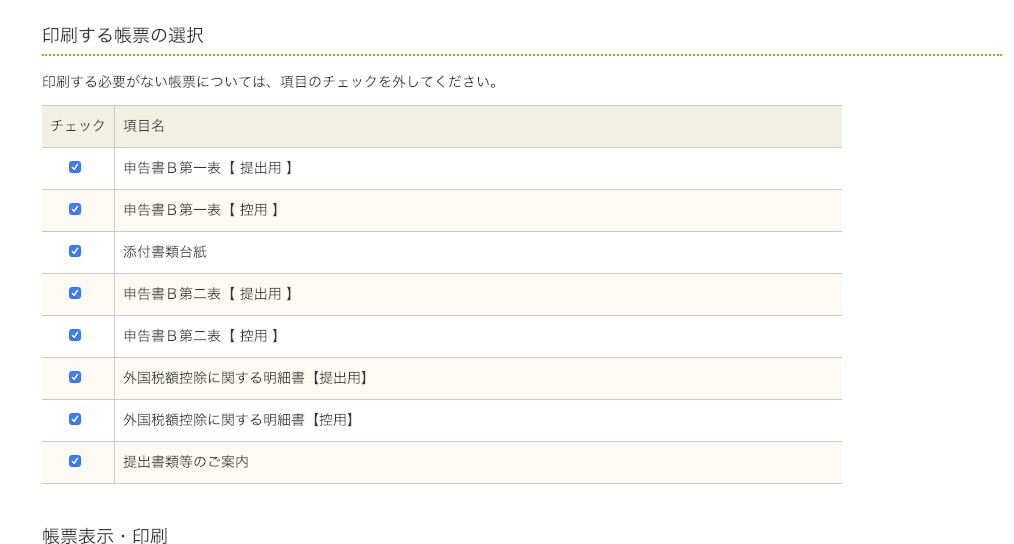
出力された内容で訂正したい部分があれば、「申告内容の確認・訂正」ボタンから修正を行ってください。問題なければ「次へ」ボタンを押します。
「入力データを保存」を選択すると、ここまで入力した内容が.dataファイルとして保存されます。どうやら来年度以降の確定申告書作成や、あとで修正が必要になった時に入力内容を引き継げるみたいですので、保存しておくと良さそうです。
また、作成された帳票(第一表)に印鑑押印する箇所がありますので、忘れずに押印しましょう。
最寄りの税務署に提出すれば、確定申告終了
保存したPDFファイルはコンビニのネットプリントなどを利用して印刷してください。税務署に持って行くときは、封筒にでもいれていくと散らからずに便利です。
管轄はこちらからどうぞ。
僕の最寄りの税務署では、平日に行ったからか特に待ち行列もなく、平和なものでした…
今回はここまで。
ではでは。